发布时间:2016-06-17 13: 33: 11
我们在欣赏山水风景的时候,经常会看到清澈的湖水中有着青山和绿树的倒影。它们总给人一种清新、干净的感觉,使人心情愉悦。现在小编就带领大家使用EDIUS制作倒影,有没有很开心呢?一起来学新知识吧!
首先创建一个文字倒影。使用QuickTitler、传奇字幕或者其他字幕工具输入:EDIUS 5。(当然,您也可以写其他的文字哟)。
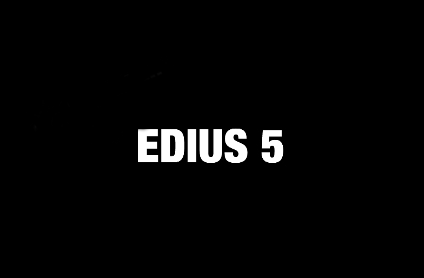
注意,与以往不同,我们要将保存出来的文字素材放到视频轨道上,方便使用转场和特效滤镜。
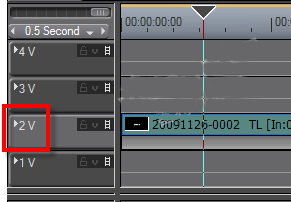
将字幕复制一个作为“倒影”。建议重新另存一个,这样就可以单独调整“倒影”的透明度。放置在新的轨道上后,添加:特效—视频滤镜—镜像,设置垂直方向的镜像,就像倒影一样。

为字幕素材添加特效—转场—GPUfx—高级—位移。在三维空间中对文字进行调整,拜倒一个看上去比较舒适的位置。
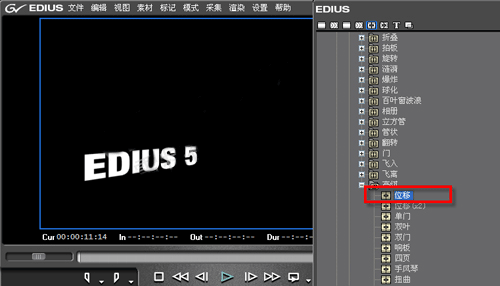
将这个GPUfx直接复制到“倒影”素材上,两个文字素材的三维位置参数就一致了,省下了再调整一次的功夫。只是现在两个文字应该重叠在一起,我们需要将“倒影”素材的Y轴参数调整到合适的位置。

为“倒影”添加特效—视频滤镜—NewBliue Motiooon Effects-Rolling Waves特效。
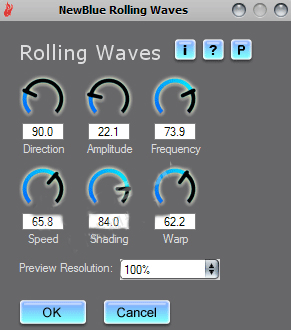
看,现在文字的倒影上水波荡漾,效果不错吧!
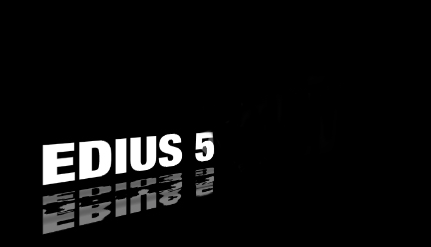
接下来我们一起来创建一个画面的倒影。。当然,您可以用相同的方法实现这个效果,不过在这个例子中让我们看看还有没有其他方法能用。我们再新建一条轨道,并放上一个视频素材,见下图:
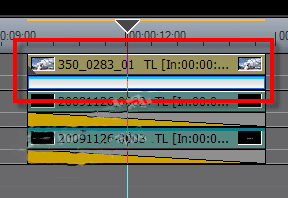
添加特效—键—NewBlue Video Essentials II-Picture In Picture
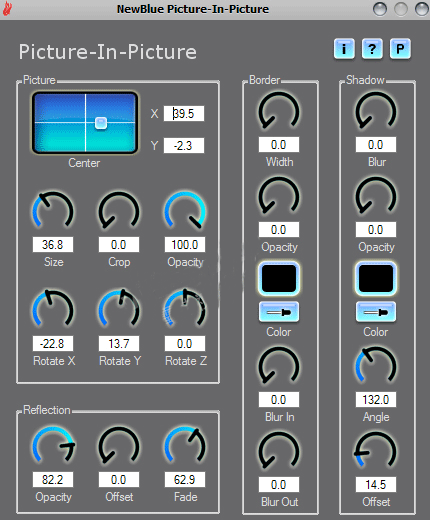
放上背景,我们一起来看看最终的效果吧!
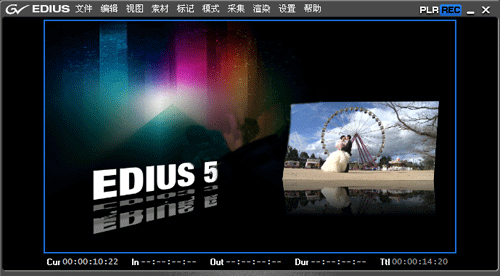
讲到这里,今天我们如何使用EDIUS制作倒影的知识就讲完了哦,EDIUS模板下载欢迎访问EDIUS中文网站哦!
展开阅读全文
︾